来源:小编 更新:2025-05-16 14:45:06
用手机看
亲爱的电脑前的小伙伴们,你是否也有过这样的烦恼:每次开机,Skype就自动启动,占用了宝贵的系统资源,还时不时跳出来打扰你。别急,今天就来教你怎么轻松关闭Skype for Business的开机自启动,让你的电脑运行更顺畅!
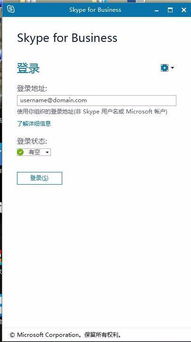
首先,让我们来个“快速出击”。按下键盘上的【Ctrl】【Alt】【Delete】组合键,召唤出任务管理器这位电脑的“守护神”。在任务管理器中,找到“启动”选项卡,这里就是所有开机自启动程序的藏身之处。
1. 寻找Skype for Business:仔细浏览启动项列表,找到名为“Skype for Business”的程序。
2. 禁用自启动:选中它,然后点击右下角的“禁用”按钮。这样,Skype for Business就不会再在开机时自动启动了。
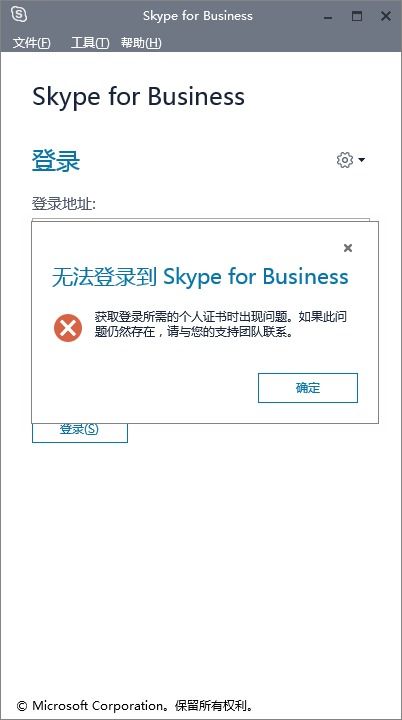
如果你觉得任务管理器有点麻烦,或者想要更彻底地关闭开机自启动,那么msconfig这个“系统配置”小助手就能帮上大忙。
1. 打开运行窗口:按下键盘上的WINR键,输入“msconfig”并回车。
2. 进入启动项:在弹出的窗口中,点击“启动”选项卡。
3. 禁用Skype for Business:找到“Skype for Business”,取消勾选,然后点击“应用”和“确定”。
4. 重启电脑:完成以上步骤后,重启电脑,Skype for Business就不会再开机自启动了。
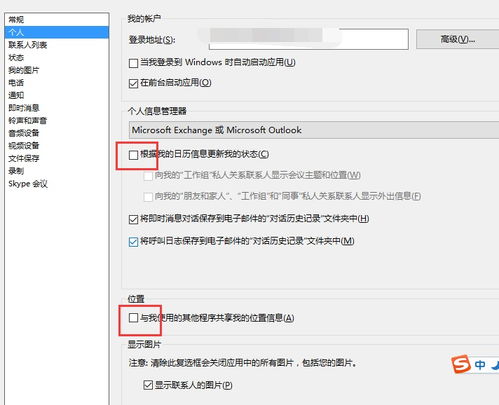
除了以上两种方法,你还可以直接在Skype for Business的设置中关闭开机自启动。
1. 打开Skype for Business:点击任务栏上的Skype for Business图标,或者从开始菜单中找到它。
2. 进入设置:在主界面右上角,找到设置图标,点击它。
3. 找到个人设置:在弹出的设置菜单中,找到并点击“工具”选项。
4. 关闭开机自启动:在工具菜单下,选择“选项”,然后找到“个人设置”或类似的选项。
5. 取消勾选:在个人设置页面中,找到与登录或启动相关的设置,取消勾选“当我登录到Windows时自动启动Skype for Business”或类似的选项。
6. 保存设置:点击“确定”或“保存”按钮,保存你的更改。
如果你已经决定不再使用Skype for Business,那么可以考虑以下几款优秀的替代品:
1. Microsoft Teams:微软推出的全新沟通协作平台,集成了Skype for Business的核心功能,并提供更多高级功能。
2. Zoom:一款功能强大的视频会议软件,支持多人在线会议、屏幕共享、录制等功能。
3. Google Meet:谷歌推出的免费视频会议软件,支持多人在线会议、屏幕共享、聊天等功能。
4. 腾讯会议:一款国内流行的视频会议软件,支持多人在线会议、屏幕共享、聊天等功能。
通过以上方法,相信你已经学会了如何关闭Skype for Business的开机自启动。现在,你的电脑应该会更加流畅,不再被Skype for Business打扰了。希望这篇文章能帮到你,如果你还有其他问题,欢迎在评论区留言哦!